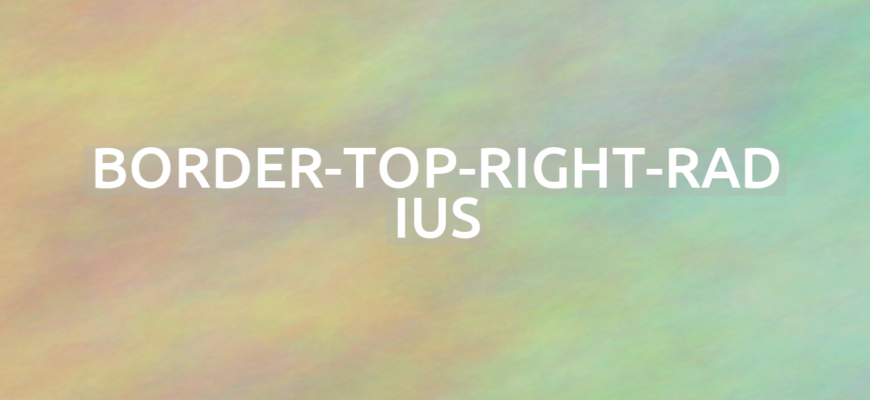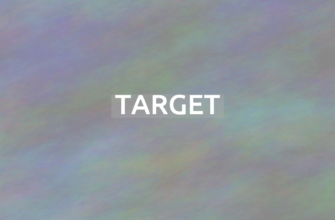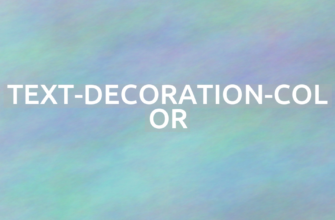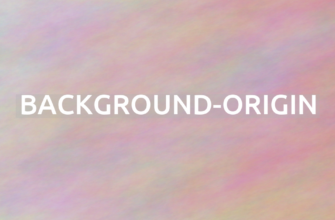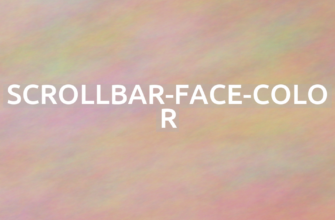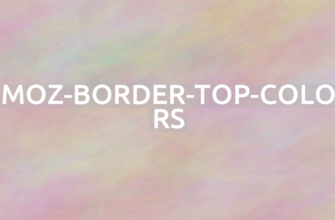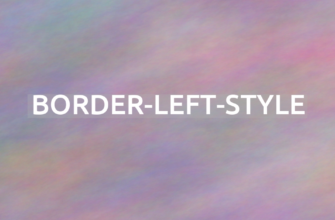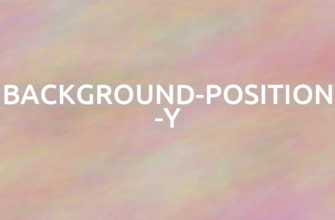Создание уникального дизайна веб-страниц требует внимания к деталям. Одним из таких деталей является закругление углов. Это может значительно изменить восприятие элемента и сделать его более привлекательным. В частности, верхний правый угол может стать акцентом, который привлечет внимание пользователей. Используя CSS, вы можете легко управлять радиусом закругления, что открывает новые горизонты для стиля и дизайна.
Свойство border-top-right-radius позволяет вам настроить радиус верхнего правого угла элемента. Это свойство может быть использовано как в простых, так и в сложных дизайнах. Например, вы можете создать карточки, кнопки или даже контейнеры с плавными углами. Важно помнить, что правильное использование этого свойства может улучшить общий визуальный стиль вашего сайта.
Закругленные углы делают интерфейс более дружелюбным и современным.
Синтаксис свойства выглядит следующим образом:
|
1 |
selector {border-top-right-radius: значение;} |
Где <em>значение</em> может быть указано в пикселях, процентах или других единицах измерения. Например, вы можете задать радиус в 10 пикселей:
|
1 |
</code>.example {border-top-right-radius: 10px;} |
Результат применения данного кода будет выглядеть следующим образом:
Также вы можете использовать проценты для создания более плавных форм. Например, 50% создаст полностью закругленный угол:
|
1 |
</code>.example {border-top-right-radius: 50%;} |
Результат применения данного кода:
Не забывайте, что слишком большие значения могут привести к неожиданным результатам.
Как использовать радиус верхнего правого угла
Закругление углов в дизайне элементов может значительно изменить восприятие интерфейса. Это придаёт ему более современный и аккуратный вид. Особенно интересным является радиус верхнего правого угла, который может добавить уникальности. Используя CSS, вы можете легко управлять этим стилем. Важно понимать, как именно это свойство влияет на общий стиль элемента.
Свойство border-top-right-radius позволяет вам задавать радиус закругления только для верхнего правого угла элемента. Это может быть полезно в различных случаях, например, при создании карточек, кнопок или контейнеров. Синтаксис выглядит следующим образом:
|
1 |
selector {border-top-right-radius: значение;} |
Где <em>значение</em> может быть указано в пикселях, процентах или других единицах измерения. Например, если вы хотите закруглить верхний правый угол на 20 пикселей, используйте следующий код:
|
1 |
</code>.example {border-top-right-radius: 20px;} |
Результат применения этого кода будет выглядеть так:
Использование радиуса углов может улучшить визуальную привлекательность вашего дизайна.
Также можно комбинировать значения, чтобы создать более сложные формы. Например:
|
1 |
</code>.example-complex {border-top-right-radius: 50% 20px;} |
Это создаст эффект, где верхний правый угол будет закруглён на 50% по вертикали и на 20 пикселей по горизонтали. Такой подход может быть интересен для создания уникальных кнопок или карточек.
Важно помнить, что чрезмерное использование закруглений может привести к перегруженности дизайна. Поэтому стоит применять радиус с умом, чтобы сохранить баланс и гармонию. Некоторые эксперты считают, что минимализм в дизайне всё ещё актуален, и закругления должны быть аккуратными и ненавязчивыми.
Не забывайте тестировать ваш дизайн на разных устройствах, чтобы убедиться в его корректном отображении.
Оптимизация дизайна с помощью закруглений
Закругления в дизайне могут значительно изменить восприятие элементов. Они придают мягкость и элегантность, создавая более дружелюбный интерфейс. Особенно это актуально для верхнего правого угла, где закругление может стать акцентом. Элементы с закругленными углами выглядят современно и стильно. В CSS это достигается с помощью свойства border-top-right-radius.
Свойство border-top-right-radius позволяет задать радиус закругления для верхнего правого угла элемента. Это свойство может принимать значения в пикселях, процентах или других единицах измерения. Например, если вы хотите создать кнопку с закругленным верхним правым углом, вы можете использовать следующий код:
|
1 |
button {border-top-right-radius: 15px;background-color: #4CAF50;color: white;padding: 10px 20px;border: none;cursor: pointer;} |
Как видно из примера, кнопка с закругленным верхним правым углом выглядит более привлекательно. Это свойство можно комбинировать с другими, чтобы создать уникальные эффекты. Например, вы можете использовать border-radius для всех углов и затем настроить только верхний правый угол:
|
1 |
div {border-radius: 10px;border-top-right-radius: 20px;background-color: #f0f0f0;padding: 20px;} |
Важно помнить, что закругления могут влиять на восприятие интерфейса. Они могут сделать его более легким и воздушным, но при этом важно не переборщить. Слишком большие радиусы могут создать ощущение неаккуратности.
Не забывайте о балансе между стилем и функциональностью.
Закругления также могут использоваться для создания визуальных акцентов. Например, если вы хотите выделить важный элемент на странице, можно использовать более выраженное закругление. Это создаст фокус на нужном элементе, что может быть полезно для привлечения внимания пользователя.
Для более детального изучения свойств CSS, таких как background-position-y, вы можете посетить background-position-y. Это поможет вам лучше понять, как различные свойства могут работать вместе для создания гармоничного дизайна.
Дополнительные вопросы и ответы:
свойство CSS border-top-right-radius?
border-top-right-radius: 10px; создаст закругление радиусом 10 пикселей. Это свойство может быть особенно полезно при создании карточек, кнопок или других элементов интерфейса, где требуется визуально выделить углы.
Как задать разные радиусы для верхнего правого угла в CSS?
border-top-right-radius: 10px 20px; задаст радиус 10 пикселей по вертикали и 20 пикселей по горизонтали. Это позволяет создавать более сложные формы и дизайны. Также можно использовать разные единицы измерения, такие как проценты, что позволяет адаптировать закругление к размеру элемента. Например, border-top-right-radius: 50%; создаст полностью закругленный угол, если элемент имеет квадратную форму.